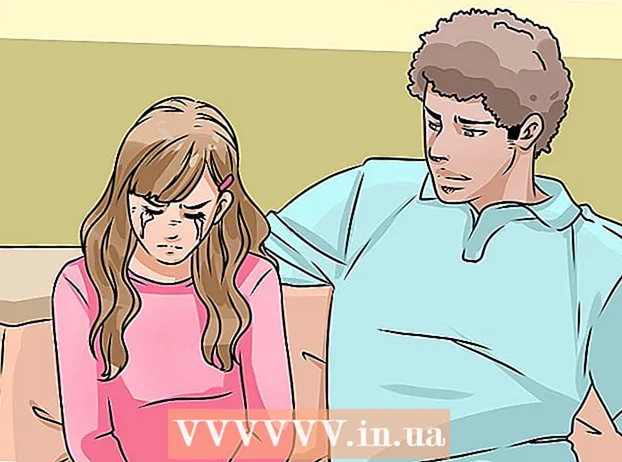Muallif:
Eric Farmer
Yaratilish Sanasi:
12 Mart Oyi 2021
Yangilanish Sanasi:
1 Iyul 2024
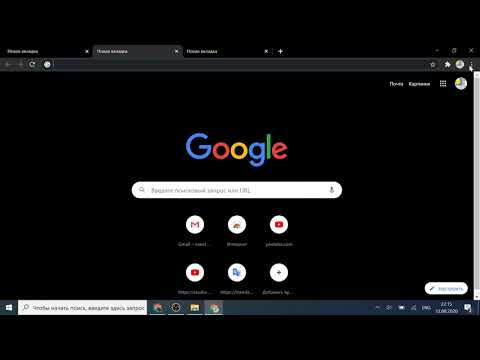
Tarkib
- Qadamlar
- 4 -usul 1: Windows -da
- 2 -usul 4: Mac OS X -da
- 4 -ning 3 -usuli: iO -da
- 4 -usul 4: Android -da
Maqolada kompyuter va mobil qurilmada Google Chrome brauzerini qanday o'chirish kerakligi ko'rsatilgan. Android -ning ba'zi versiyalarida Chrome standart brauzer bo'lib, uni o'chirib bo'lmaydi.
Qadamlar
4 -usul 1: Windows -da
 1 Barcha ochiq Google Chrome oynalarini yoping. Ba'zida Windows ishlayotgan bo'lsa, dasturni o'chira olmaydi.
1 Barcha ochiq Google Chrome oynalarini yoping. Ba'zida Windows ishlayotgan bo'lsa, dasturni o'chira olmaydi.  2 Boshlash menyusini oching. Buning uchun ekranning pastki chap burchagidagi Windows logotipini bosing yoki tugmani bosing ⊞ G'olib bo'ling.
2 Boshlash menyusini oching. Buning uchun ekranning pastki chap burchagidagi Windows logotipini bosing yoki tugmani bosing ⊞ G'olib bo'ling. - Windows 8-da sichqonchani ekranning o'ng yuqori burchagiga o'tkazing, so'ngra kattalashtirish oynasi belgisini bosing.
 3 Boshlash menyusining qidirish satriga yozing dasturlarni qo'shish yoki o'chirish. Kommunal xizmatlar ro'yxati ochiladi, uning yuqori qismida "Dastur qo'shish yoki o'chirish" topiladi.
3 Boshlash menyusining qidirish satriga yozing dasturlarni qo'shish yoki o'chirish. Kommunal xizmatlar ro'yxati ochiladi, uning yuqori qismida "Dastur qo'shish yoki o'chirish" topiladi. - Windows 7 da kiriting Dasturlar va xususiyatlar.
 4 Ustiga bosing Dasturlarni qo'shish yoki o'chirish. Siz ushbu yordam dasturini Boshlash menyusining yuqori qismida topasiz. Kompyuteringizda o'rnatilgan dasturlarning ro'yxati ochiladi.
4 Ustiga bosing Dasturlarni qo'shish yoki o'chirish. Siz ushbu yordam dasturini Boshlash menyusining yuqori qismida topasiz. Kompyuteringizda o'rnatilgan dasturlarning ro'yxati ochiladi. - Windows 7 da "Dasturlar va xususiyatlar" ni bosing.
 5 Pastga siljiting va ta'kidlang Gugl xrom. O'rnatilgan dasturlar ro'yxatida siz Google Chrome -ni topasiz.
5 Pastga siljiting va ta'kidlang Gugl xrom. O'rnatilgan dasturlar ro'yxatida siz Google Chrome -ni topasiz. - Kerakli dasturni tez topish uchun ro'yxatni alifbo tartibida saralash; Buning uchun oynaning yuqori qismidagi "Ism" ni bosing.
 6 Ikki marta bosing O'chirish. Bu dastur nomi ostida (Windows 10) yoki Dasturlar va Xususiyatlar oynasining yuqori qismida (Windows 7).
6 Ikki marta bosing O'chirish. Bu dastur nomi ostida (Windows 10) yoki Dasturlar va Xususiyatlar oynasining yuqori qismida (Windows 7). - Ba'zi hollarda, Windows 7 -da, oynaning yuqori qismidagi O'zgartirish yoki O'chirish -ni bosish kerak.
 7 Ustiga bosing Haso'ralganda. Google Chrome -ni o'chirish jarayoni boshlanadi.
7 Ustiga bosing Haso'ralganda. Google Chrome -ni o'chirish jarayoni boshlanadi.  8 Ekrandagi ko'rsatmalarga amal qiling. Ko'pgina hollarda, sizga ko'rish tarixini saqlash imkoniyati beriladi.
8 Ekrandagi ko'rsatmalarga amal qiling. Ko'pgina hollarda, sizga ko'rish tarixini saqlash imkoniyati beriladi.  9 Ustiga bosing Tayyor. Google Chrome o'chiriladi.
9 Ustiga bosing Tayyor. Google Chrome o'chiriladi.
2 -usul 4: Mac OS X -da
 1 Barcha ochiq Google Chrome oynalarini yoping. Ba'zida Mac OS X -da dastur ishlayotganda uni o'chira olmaysiz.
1 Barcha ochiq Google Chrome oynalarini yoping. Ba'zida Mac OS X -da dastur ishlayotganda uni o'chira olmaysiz.  2 Finder -ni oching. Buning uchun dokdagi ko'k yuz belgisini bosing.
2 Finder -ni oching. Buning uchun dokdagi ko'k yuz belgisini bosing.  3 Ustiga bosing Dasturlar. Bu papka chap yon panelda joylashgan.
3 Ustiga bosing Dasturlar. Bu papka chap yon panelda joylashgan.  4 Google Chrome -ni toping. Ushbu dasturning belgisi ko'k markazli qizil-sariq-yashil doiraga o'xshaydi; bu belgini topish uchun pastga aylantiring.
4 Google Chrome -ni toping. Ushbu dasturning belgisi ko'k markazli qizil-sariq-yashil doiraga o'xshaydi; bu belgini topish uchun pastga aylantiring.  5 Google Chrome belgisini axlat qutisiga torting. Axlat qutisi belgisi ekranning o'ng pastki burchagida joylashgan. Google Chrome o'chiriladi.
5 Google Chrome belgisini axlat qutisiga torting. Axlat qutisi belgisi ekranning o'ng pastki burchagida joylashgan. Google Chrome o'chiriladi.
4 -ning 3 -usuli: iO -da
 1 Google Chrome ilovasini toping. Ushbu ilova uchun belgi ko'k markazi bilan qizil-sariq-yashil aylanaga o'xshaydi.
1 Google Chrome ilovasini toping. Ushbu ilova uchun belgi ko'k markazi bilan qizil-sariq-yashil aylanaga o'xshaydi.  2 Google Chrome belgisini bosib turing. Bir soniya ichida u titray boshlaydi.
2 Google Chrome belgisini bosib turing. Bir soniya ichida u titray boshlaydi.  3 Ustiga bosing X. Bu belgi Google Chrome ilovasining chap yuqori burchagida joylashgan.
3 Ustiga bosing X. Bu belgi Google Chrome ilovasining chap yuqori burchagida joylashgan.  4 Ustiga bosing O'chirishso'ralganda. Bu qalqib chiquvchi oynaning chap tomonidagi qizil tugma. Google Chrome o'chiriladi.
4 Ustiga bosing O'chirishso'ralganda. Bu qalqib chiquvchi oynaning chap tomonidagi qizil tugma. Google Chrome o'chiriladi. - Ta'riflangan jarayon iPhone, iPad va iPod touch uchun qo'llanilishi mumkin.
4 -usul 4: Android -da
 1 Sozlamalar ilovasini oching
1 Sozlamalar ilovasini oching  . Ushbu ilova belgisi kulrang tishli qutiga o'xshaydi va o'rnatilgan ilovalar ro'yxatida.
. Ushbu ilova belgisi kulrang tishli qutiga o'xshaydi va o'rnatilgan ilovalar ro'yxatida.  2 Ustiga bosing Ilovalar. Bu sahifaning pastki qismiga yaqin.
2 Ustiga bosing Ilovalar. Bu sahifaning pastki qismiga yaqin. - Ba'zi Android versiyalarida Ilovalar menejeri -ga teging.
 3 Pastga siljiting va teging Gugl xrom. Ushbu ilova uchun belgi ko'k markazi bilan qizil-sariq-yashil aylanaga o'xshaydi.
3 Pastga siljiting va teging Gugl xrom. Ushbu ilova uchun belgi ko'k markazi bilan qizil-sariq-yashil aylanaga o'xshaydi.  4 Ustiga bosing O'chirish. Bu ekranning yuqori qismida Google Chrome ostida. Google Chrome o'chiriladi.
4 Ustiga bosing O'chirish. Bu ekranning yuqori qismida Google Chrome ostida. Google Chrome o'chiriladi.